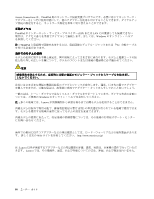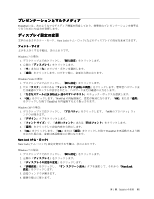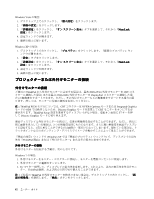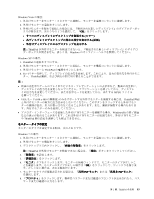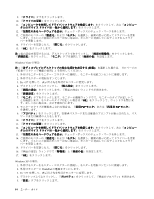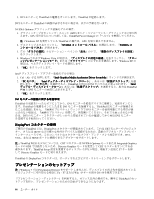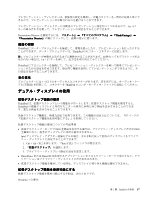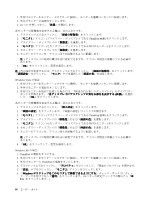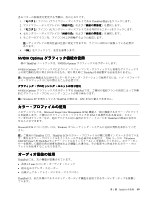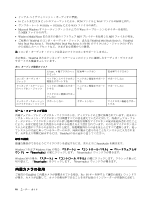Lenovo ThinkPad W520 (Japanese) User Guide - Page 103
DVI モニターの使用
 |
View all Lenovo ThinkPad W520 manuals
Add to My Manuals
Save this manual to your list of manuals |
Page 103 highlights
6 7 OK 8 9 10 11 12 13 14 15 16 17 OK 18 19. 『OK ThinkPad ThinkPad ThinkPad W520 CRT NVIDIA Optimus Integrated Graphics ODS Discrete Graphics CRT ThinkPad Setup F7 Discrete Graphics DVI ThinkPad Mini Dock Plus Series 3、ThinkPad Mini Dock Series 3、ThinkPad Mini Dock Plus Series 3 (170 W DVI DVI 注: DVI DVI ThinkPad ThinkPad DVI 1. ThinkPad 2. DVI DVI 第 2 章 . ThinkPad 85
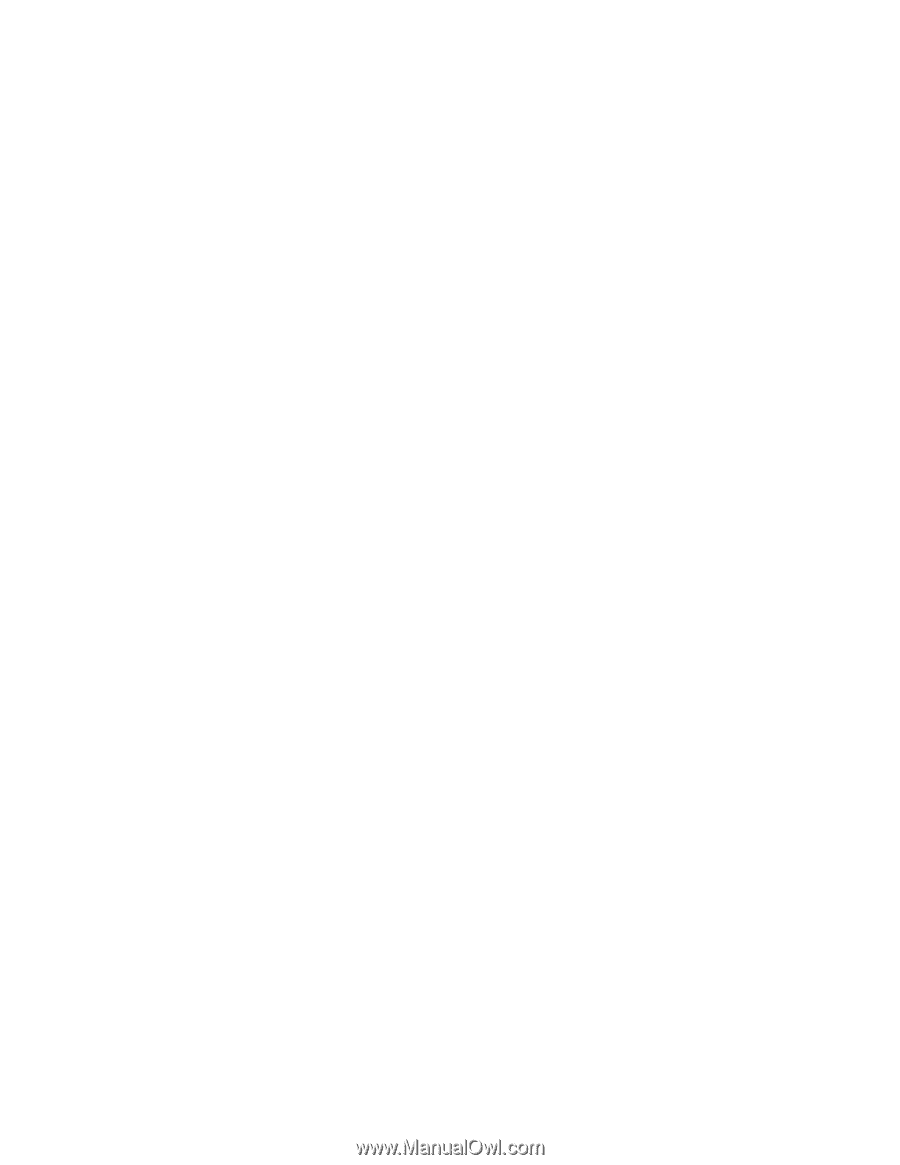
6. 『
詳細設定
』をクリックします。
7. 『
モニタ
』タブをクリックします。モニターの情報ウィンドウで、モニターのタイプが正しいこ
とを確認します。モニターのタイプが正しい場合は『
OK
OK
OK
OK
』をクリックして、ウィンドウを閉じま
す。正しくない場合は、次の手順を行います。
8. モニターのタイプが複数表示される場合は、『
既定のモニタ
』(または『プラグ アンド プレイ
モニタ』) を選択します。
9. 『
プロパティ
』をクリックします。
10. 『
ドライバ
』タブをクリックします。
11. 『
ドライバの更新
』をクリックします。ハードウェアの更新ウィザードが表示されます。
12. 『
いいえ、今回は接続しません
』をクリックしてから『
次へ
』をクリックします。
13. 『
一覧または特定の場所からインストールする (詳細)
』を選択してから、『
次へ
』をクリックします。
14. 『
検索しないで、インストールするドライバを選択する
』を選択してから、『
次へ
』をクリッ
クします。
15. 『
互換性のあるハードウェアを表示
』チェック・ボックスのチェック・マークを外します。
16. ご使用のモニターの『
製造元
』および『
モデル
』を選択し、画面の指示に従ってドライバーを更新
します。リストにご使用のモニターがない場合は、モニターに付属しているディスクからドライ
バーを更新します。
17. ドライバーを更新したら、『
OK
OK
OK
OK
』をクリックして、『プロパティ』ウィンドウを閉じます。
18. 『画面のプロパティ』ウィンドウで『
画面の色
』と『
画面の解像度
』を設定します。
19. 『
OK
OK
OK
OK
』をクリックします。
外付けモニターの接続に
関
する考慮事
項
•
オペレーティング・システムのインストール時には、ThinkPad に付属のディスプレイ・ドライバーを
インストールする必要があります。 それから、外付けモニターに付属のモニター・ファイルをイ
ンストールしてください。
•
外付けモニターで使用している解像度より高く設定し、その解像度をサポートしないモニターを使用す
る場合は、バーチャル・スクリーン機能を利用してください。ThinkPad によって作成される高解像度画
面イメージの一部のみが表示されます。隠れている部分は、トラックポイントや他のポインティング・
デバイスを動かすことで見ることができます。
•
使用する外付けモニターが古い場合、解像度やリフレッシュ・レートが制限されていることがあり
ます。
•
ThinkPad W520 モデルについては、CRT コネクターは NVIDIA Optimus モードまたは Integrated Graphics
モードの ODS では動作しないため、Discrete Graphics モードを変更して CRT モニターをオンにする必要
があります。ThinkPad Setup 設定を変更するディスプレイがない場合、電源オン直後に F7 キーを押
して Discrete Graphics モードに切り替えます。
DVI
DVI
DVI
DVI モニターの使用
ThinkPad Mini Dock Plus Series 3、ThinkPad Mini Dock Series 3、ThinkPad Mini Dock Plus Series 3 (170 W) な
どの拡張デバイスをお持ちの場合は、そのデバイスの DVI コネクターにデジタル・ビジュアル・イン
ターフェース (DVI) モニターを接続して使用することができます。
注:
•
画面モードは、DVI モニターの仕様によります。
•
DVI モニターを接続する前に、ThinkPad が拡張デバイスに接続されていて、ThinkPad が正常に動
作することを確認します。
DVI モニターを接続する手順は、次のとおりです。
1. ThinkPad の電源をオフにする。
2. DVI モニターを拡張デバイスの DVI コネクターに接続してから、電源コンセントに接続します。
第
2
章
. ThinkPad
の活用
85